MacBook怎样装Win10
苹果笔记本MacBook预装的都是Mac系统,由于对Mac系统比较不熟悉,新购入的苹果笔记本大多都会选择重装系统,下面我们主要来介绍下苹果MacBook怎么安装Win10教程。 苹果MacBook安装Win10系统教程的步骤: 一、苹果MacBook安装Win10系统的两种方法 1.用虚拟机安装。 2.在硬盘建立一个独立分区,然后用苹果自带的Boot Camp软件安装。 二、MacBook用虚拟机安装Win10系统 用虚拟机安装的好处,是如果在安装过程中出错,它将不会影响硬件或者OS X系统。 第一步:下载win10系统 第二步:用VirtualBox(虚拟机)安装Win10。 首先在Oracle VM上下载虚拟机,运行虚拟机之后,会提示选择所要安装得操作系统,如图所示从菜单中选择Windows 8.1,请注意选择和下载的Win10位数相同。接着VirtualBox会问,打算分配多少RAM来运行虚拟机。默认为2048MB,可以根据自己Mac的硬件来分配。存储方面,需要划分一个虚拟硬盘给Windows,默认为25GB,同样可以自行调节。之后,选择ISO,当看见黑背景中有一个大的windows LOGO,那么就是安装正确了。接下来就和平时装系统一样了。 三、用Boot Camp软件安装Win10系统 如果喜欢更传统的方法,用Boot Camp软件安装是个不错的选择。 第一步,找一个至少4g的u盘,然后在Mac中运行Boot Camp。插入u盘,然后选择下好的的ISO,接下来Boot Camp自动将会下载运行Windows和将你的U盘转换成引导U盘的一切所需要的东西。只要耐心的等待就好了。 第二步,为Windows分配硬盘空间,建议选择至少20GB的空间。然后,Boot Camp会重启系统,进入Windows安装界面,之后的步骤就与在PC上安装基本一致了。重启之后,按住键盘的Option按键,就可以在Mac及Windows 10中进行选择。 总的来说,Win10在Mac上兼容性还不错,用触摸板操作windows的原生程序比如文件浏览器和开始菜单的体验也还不错。但windows没有OS X那么多的触控手势。因此用鼠标操作还是更好一些。不兼容的部分主要集中在屏幕亮度自动调节、Macbook的键盘背光等方面。 如果想保留原来的Mac系统的话,用户可以选择第一种方法,使用虚拟机安装Win10系统,这样用户可以在苹果电脑上使用到Mac系统,有可以体验最新的Win10系统,两不误。
安装步骤如下: 1、mac下载一个纯净版的win10 iso随便放在那个目录下都可以2、分区,可以在mac系统的盘里分一部分出来装,用系统自带的磁盘工具,至少分30G出来,分成MS-DOS(FAT)格式。3、准备好一个8G或以上的优盘,格式化后插入mac4、打开BootCamp助理,勾选前面两个“创建win7或者更高版本的安装盘”和“从apple下载最新的支持win的软件”,然后继续,就是等待,不需要做任何事。5、等制作完成后重启电脑,按住option不放,进入启动硬盘选择,选择优盘那个win7图标启动,然后就跟装win的步骤一样了,进去再把刚刚格式化过的盘再格式成NTFS。6、然后每次重启的时候都要按住option,进入win。7、装好后进入win10,打开优盘,里面有个win的驱动,然后进去安装后就把所有的驱动都安装完了。 8、激活win10
先下好WIN10的镜像在U盘里,然后点BOOTCAMP 引导,很简单
安装步骤如下: 1、mac下载一个纯净版的win10 iso随便放在那个目录下都可以2、分区,可以在mac系统的盘里分一部分出来装,用系统自带的磁盘工具,至少分30G出来,分成MS-DOS(FAT)格式。3、准备好一个8G或以上的优盘,格式化后插入mac4、打开BootCamp助理,勾选前面两个“创建win7或者更高版本的安装盘”和“从apple下载最新的支持win的软件”,然后继续,就是等待,不需要做任何事。5、等制作完成后重启电脑,按住option不放,进入启动硬盘选择,选择优盘那个win7图标启动,然后就跟装win的步骤一样了,进去再把刚刚格式化过的盘再格式成NTFS。6、然后每次重启的时候都要按住option,进入win。7、装好后进入win10,打开优盘,里面有个win的驱动,然后进去安装后就把所有的驱动都安装完了。 8、激活win10
先下好WIN10的镜像在U盘里,然后点BOOTCAMP 引导,很简单

苹果电脑怎么装Win10系统
方法一: Mac虚拟机安装Win10系统方法 首先下载ISO文件,虚拟机的选择包括VirtualBox、VMware等,这里以VirtualBox为例进行说明。整体的安装并不复杂,就像使用一款Mac软件一样,按照步骤选择系统版本(由于Windows 10并未正式推出,需要选择Windows 8,包括32位及64位版本)。 然后,VirtualBox会询问你分配多少RAM给Windows,默认为2048MB,你可以根据自己Mac的硬件来分配。存储方面,需要划分一个虚拟硬盘给Windows,默认为25GB,同样可以自行调节。之后,选择ISO,就可以像在PC上安装Windows那样进行安装,需要注意的是要选择全新安装而非升级。 安装完毕之后,就可以在虚拟窗口中正常使用Windows 10预览版了,当然也支持全屏效果。 方法二: 使用Boot Camp安装Win10 如果你喜欢更传统的形式,那么就可以使用Boot Camp工具来安装Windows 10了。首先,需要将ISO制作成一个可引导U盘,然后在Mac中找到Boot Camp工具,为Windows分配硬盘空间,建议选择至少20GB的空间。然后,Boot Camp会重启系统,进入Windows安装界面,之后的步骤就与在PC上安装基本一致了。重启之后,按住键盘的Option按键,就可以在Mac及Windows 10中进行选择。 总得来说,Win10目前还处于预览版阶段,不过在Mac设备上的兼容性还是不错的,触摸板可以实现大量高效的操作,不过还是使用鼠标更舒服一些。不兼容的部分主要集中在屏幕亮度自动调节、Macbook的键盘背光等方面。
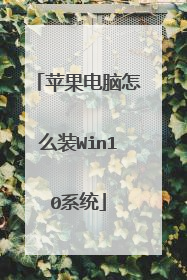
苹果系统装win10步骤
具体方法如下: 1、把启动系统U盘插入苹果电脑USB口。2、按下电源开机键后立马反复按ALT键(苹果电脑没有BIOS设置只有启动项选择,这里按下的ALT键就相当于按普通电脑的F12键功能作用一致)。3、这时候出现的画面是电脑启动选择,我们使用方向键选择UEFI引导的U盘。 4、这时候的界面和系统的安装方法和普通系统方法是一模一样了。

macbookair装win10步骤
一、准备工作 1、8G或更大容量空U盘2、制作uefi pe启动盘:微pe工具箱怎么制作u盘启动盘(UEFI&Legacy双模式)3、win10系统安装镜像下载:笔记本专用 win10 64位免激活专业版v2019.08二、苹果新MacBook Air 13英寸用U盘装win10系统步骤如下1、制作好wepe启动盘之后,将下载的win10系统iso镜像直接复制到U盘;2、在苹果新MacBook Air 13英寸笔记本电脑上插入uefi启动U盘,启动时按住option键;3、进入启动菜单选择界面,按右方向键移动到EFI Boot图标,按enter键;4、进入到pe之后,双击桌面上的【分区助手(无损)】,选择磁盘1,点击【快速分区】;5、给苹果新MacBook Air 13英寸笔记本电脑设置分区数目、分区大小以及分区类型,卷标为【系统】的系统盘建议60G以上,由于选择了UEFI启动,磁盘类型要选择GPT,确认无误后点击开始执行;6、分区完成后,打开此电脑—微PE工具箱,右键点击win10系统iso镜像,选择【装载】,如果没有装载这个选项,则右键—打开方式—资源管理器;7、双击【双击安装系统.exe】,运行安装工具,选择【还原分区】,GHO WIM ISO映像路径会自动提取到win10.gho,接着选择安装位置,一般是C盘,或者根据卷标或总大小来判断,选择之后,点击确定;8、如果弹出这个提示,点击是,继续;9、弹出这个对话框,选择完成后重启以及引导修复,然后点击是;10、在这个界面中,执行win10系统安装部署到C盘的过程,需要等待一段时间;11、操作完成后,10秒后会自动重启苹果新MacBook Air 13英寸笔记本电脑,重启过程拔出U盘,之后进入到这个界面,执行win10系统组件安装、驱动安装以及激活操作;12、全部执行完毕后,启动进入win10系统桌面,苹果新MacBook Air 13英寸笔记本装win10系统过程结束。 以上就是苹果新MacBook Air 13英寸使用U盘安装win10单系统的方法,如果你需要给苹果新MacBook Air 13英寸装win10,可以参考本文方法。

苹果系统装win10步骤
苹果电脑安装win10系统步骤: 1、启动进入mac os系统,在“实用工具”中打开“磁盘工具”,选择整个硬盘,点击“分区”,通过“+”号增加windows盘的大小,点击应用; 2、插入U盘,在实用工具中打开BootCamp助理; 3、BootCamp助理可以帮助用户在mac安装windows,点击继续; 4、选择“创建windows8或更高版本的安装盘”和“下载windows支持软件”,继续; 5、选取win10镜像,目的磁盘为U盘,继续; 6、开始下载windows系统支持软件,输入密码完成操作; 7、重启mac笔记本,长按option按键,选择U盘启动按回车进入;打开win10系统安装程序,下一步; 8、提示激活选择跳过,选择刚才分配的window分区,删除; 9、再点击“未分配的空间”,选择新建,应用; 10、建立windows主分区,选择这个新建分区,下一步; 11、开始执行win10系统安装操作;等待完成即可。 注意事项: 1、安装前记得要保存重要数据,切勿因此丢失重要文件。 2、如果安装途中发现系统崩溃,及时送往维修店处理。
苹果系统装win10步骤的具体步骤如下: 1、首先找到实用工具里的磁盘工具选择分区点击应用,等待分区完毕。 2、应用程序实用工具下,找到BootCamp助理。 3、找到BootCamp助理后双击打开,点击继续。 4、选择第一个选项和第二个选项。 5、选取正确的ISO镜像,点击继续。 6、等待加载完成,快完成的时候会提示下面窗口,输入系统密码点回车就可以。 7、完成后,U盘启动和win所需的驱动都在U盘里,重启电脑长按OPTION不放。 8、然后会出现系统磁盘,选择第四个黄色U盘启动。 9、点击回车进入,点击下一步。 10、点击跳过,这里选择专业版,一直点击下一步。 11、选择刚刚分的区,点删除。 12、删除后会出现未分配的空间提示,然后点新建。 13、接下来再点应用。 14、接着点击确定。 15、windows主分区已经完成,选择后点下一步。 16、等待安装,安装完后会自动重启。 17、重启后就自动进入WIN10启动界面了,点以后再说。 18、点击使用快速设置,新建一个账户,密码可以不填。 19、安装WINDOWS对应的BootCamp驱动,双击打开BootCamp文件夹。 20、双击Setup安装,点击下一步,等待安装,重启电脑,即完成苹果系统装win10。
超简单的win10系统安装教程,三分钟学会装系统
苹果系统装win10步骤的具体步骤如下: 1、首先找到实用工具里的磁盘工具选择分区点击应用,等待分区完毕。 2、应用程序实用工具下,找到BootCamp助理。 3、找到BootCamp助理后双击打开,点击继续。 4、选择第一个选项和第二个选项。 5、选取正确的ISO镜像,点击继续。 6、等待加载完成,快完成的时候会提示下面窗口,输入系统密码点回车就可以。 7、完成后,U盘启动和win所需的驱动都在U盘里,重启电脑长按OPTION不放。 8、然后会出现系统磁盘,选择第四个黄色U盘启动。 9、点击回车进入,点击下一步。 10、点击跳过,这里选择专业版,一直点击下一步。 11、选择刚刚分的区,点删除。 12、删除后会出现未分配的空间提示,然后点新建。 13、接下来再点应用。 14、接着点击确定。 15、windows主分区已经完成,选择后点下一步。 16、等待安装,安装完后会自动重启。 17、重启后就自动进入WIN10启动界面了,点以后再说。 18、点击使用快速设置,新建一个账户,密码可以不填。 19、安装WINDOWS对应的BootCamp驱动,双击打开BootCamp文件夹。 20、双击Setup安装,点击下一步,等待安装,重启电脑,即完成苹果系统装win10。
超简单的win10系统安装教程,三分钟学会装系统

